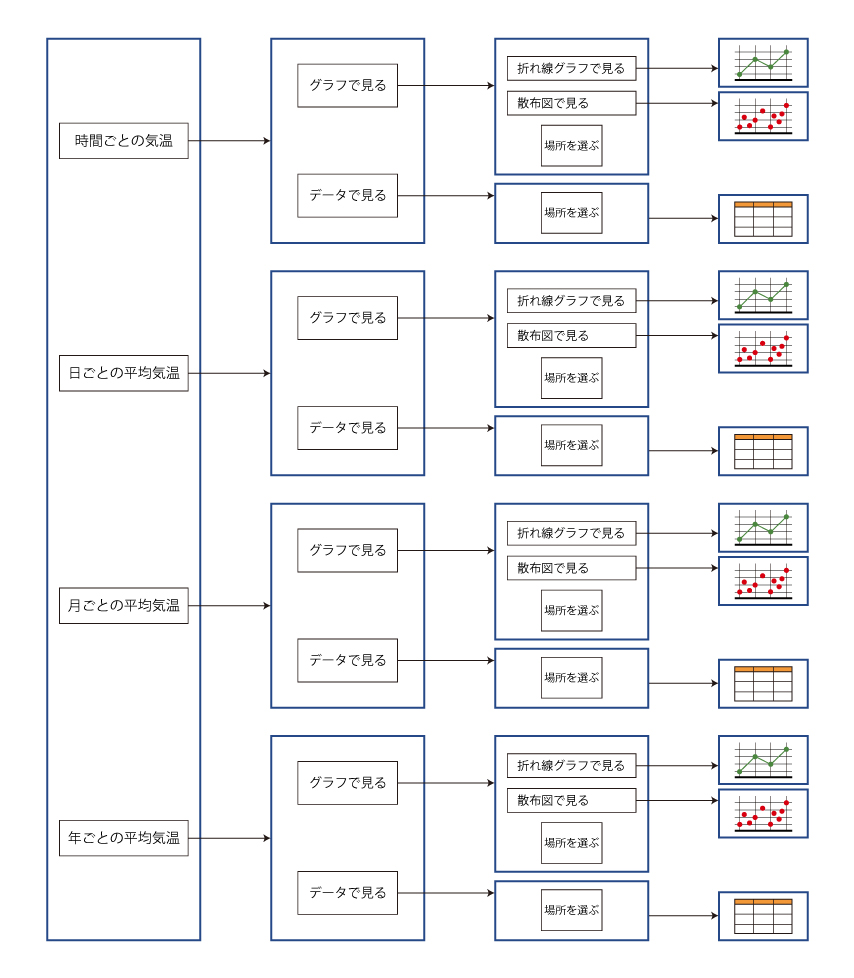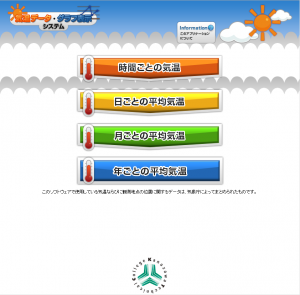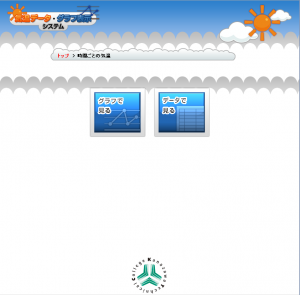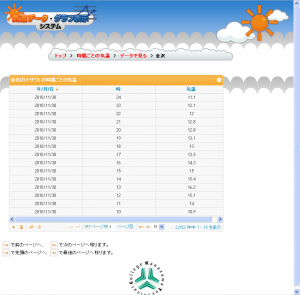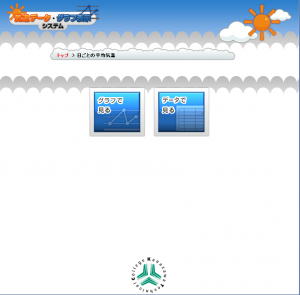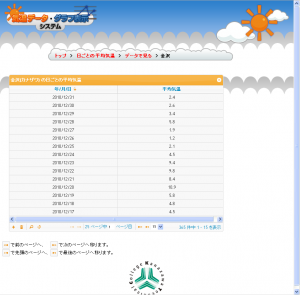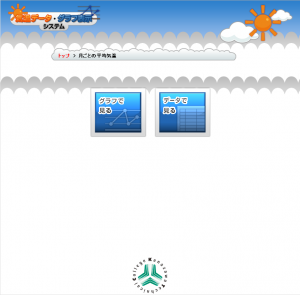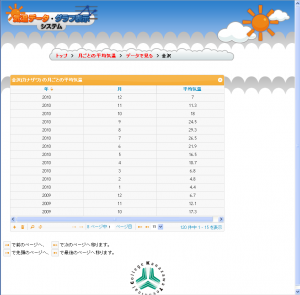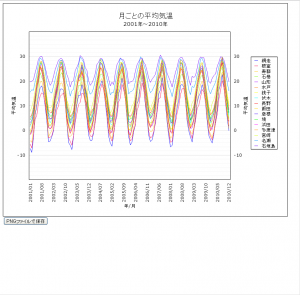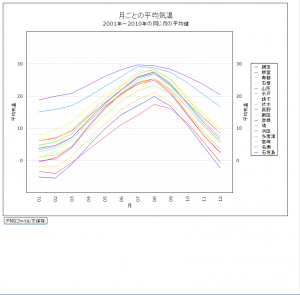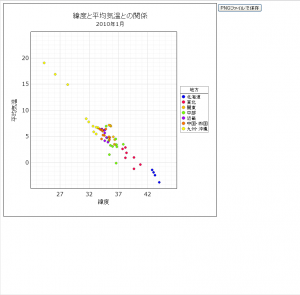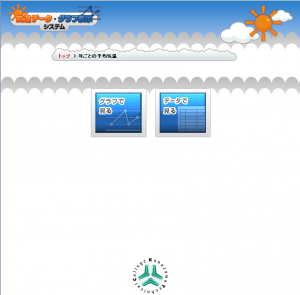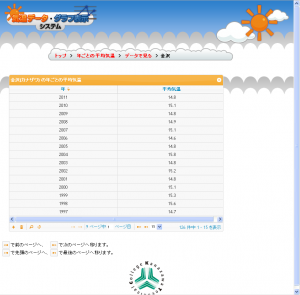気象データ・グラフ表示システムは、気温データを折れ線グラフや散布図などで可視化を行い、その特徴を見つけ出す手助けをしてくれます。
このページでは、気温データ・グラフ表示システムの基本構造と操作方法を説明します。
~~~~~~~~~~~~~~~~~~~~~~~~~~~~~~~~~~~~~~~~~~
1.基本構造
下の図は、気温データ・グラフ表示システムの基本構造を表したものです。操作方法は、ページの下部にあります。
2.操作方法
プログラムを実行するとトップ画面が現れます。
(ⅱ)グラフを見る場合
まず、観測地点を選択します。何か所でも選択できます。都道府県庁所在地などといったグループを一括選択することもできます。
つぎに、見たいグラフについて、時点や期間を選択し、右にある「見る」ボタンを押下します。
まず、観測地点を選択します。何か所でも選択できます。都道府県庁所在地などといったグループを一括選択することもできます。
つぎに、見たいグラフについて、時点や期間を選択し、右にある「見る」ボタンを押下します。
→ ○年○月○日の気温を折れ線グラフで見ることができます。
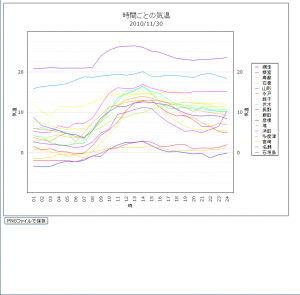
→ ○年○月○日~○年○月○日の気温を折れ線グラフで見ることができます。

→ ○年○月(もしくは12ヶ月全体)の気温を同じ時刻で平均値をとり折れ線グラフで見ることができます。
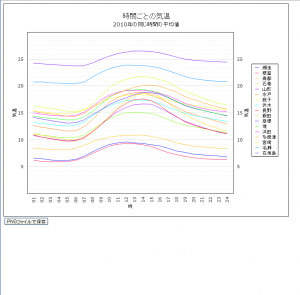
→ 緯度と○年○月○日○時の気温と比較した散布図を見ることができます。
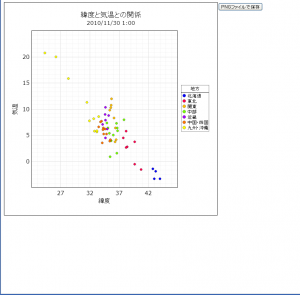
[2] 日ごとの平均気温を選んだ場合
日ごとの平均気温のデータをグラフにして見るか、データをそのまま見るか選択します。
(ⅱ)グラフを見る場合
まず、観測地点を選択します。何か所でも選択できます。都道府県庁所在地などといったグループを一括選択することもできます。
つぎに、見たいグラフについて、時点や期間を選択し、右にある「見る」ボタンを押下します。
→ ○年○月(もしくは12ヶ月全体)を折れ線グラフで見ることができます。

→ ○年○月から○月までを折れ線グラフで見ることができます。
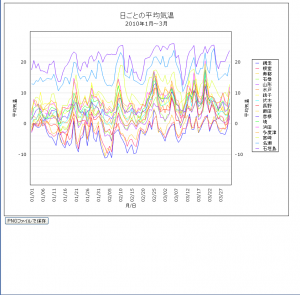
→ 緯度と○年○月○日の平均気温と比較した散布図を見ることができます。
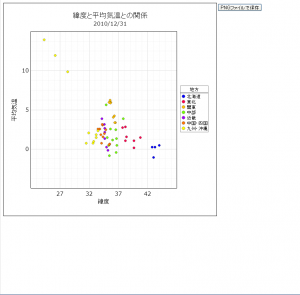
まず、観測地点を選択します。何か所でも選択できます。都道府県庁所在地などといったグループを一括選択することもできます。
つぎに、見たいグラフについて、時点や期間を選択し、右にある「見る」ボタンを押下します。

→ ○年○月(もしくは12ヶ月全体)を折れ線グラフで見ることができます。

→ ○年○月から○月までを折れ線グラフで見ることができます。
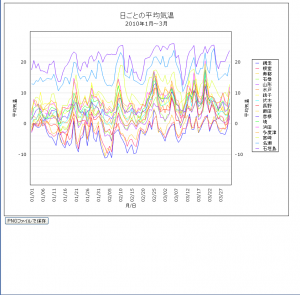
→ 緯度と○年○月○日の平均気温と比較した散布図を見ることができます。
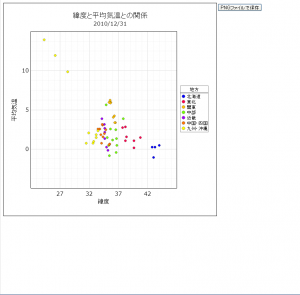
(ⅰ)データを見る場合
観測地点を一つ選んで、観測地点名の右の「データ」ボタンを押下します。
観測地点を一つ選んで、観測地点名の右の「データ」ボタンを押下します。
(ⅱ)グラフを見る場合
まず、観測地点を選択します。何か所でも選択できます。都道府県庁所在地などといったグループを一括選択することもできます。
つぎに、見たいグラフについて、時点や期間を選択し、右にある「見る」ボタンを押下します。
まず、観測地点を選択します。何か所でも選択できます。都道府県庁所在地などといったグループを一括選択することもできます。
つぎに、見たいグラフについて、時点や期間を選択し、右にある「見る」ボタンを押下します。
(ⅱ)グラフを見る場合
まず、観測地点を選択します。何か所でも選択できます。都道府県庁所在地などといったグループを一括選択することもできます。
つぎに、見たいグラフについて、時点や期間を選択し、右にある「見る」ボタンを押下します。

→ ○年~○年を折れ線グラフで見ることができます。
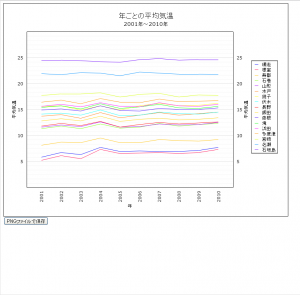
→ 緯度と○年の平均気温と比較した散布図を見ることができます。
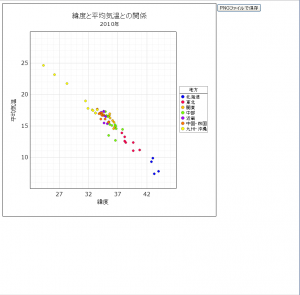
まず、観測地点を選択します。何か所でも選択できます。都道府県庁所在地などといったグループを一括選択することもできます。
つぎに、見たいグラフについて、時点や期間を選択し、右にある「見る」ボタンを押下します。

→ ○年~○年を折れ線グラフで見ることができます。
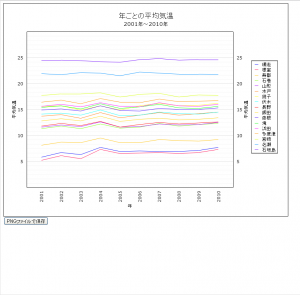
→ 緯度と○年の平均気温と比較した散布図を見ることができます。
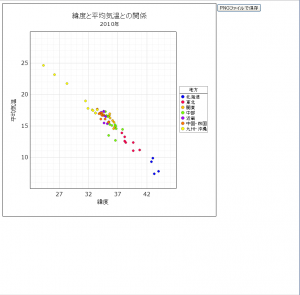
動作環境
OS:
Windows XP SP3
Windows 7
ディスクの空き容量:
1GB 以上を推奨
メモリ:
2GB 以上を推奨
OS:
Windows XP SP3
Windows 7
ディスクの空き容量:
1GB 以上を推奨
メモリ:
2GB 以上を推奨